Akzentfarben wirken sich auf die Hervorhebungsfarbe von Mac-Menüobjekten, Ordnern, Dateien und Symbolen aus, und Sie können aus einer Liste leuchtender Themen und Hintergrundfarben auswählen. Auf die gleiche Weise können diese Farben angepasst werden, indem Sie die Präsentation Ihres Geräts an Ihren Geschmack anpassen. Es bietet eine Vielzahl von Standardfarben, die automatisch auf Lebendigkeit und Verbesserungen in den Benutzerfreundlichkeitseinstellungen reagieren, z. B. Kontrast erhöhen und Transparenz verringern – verwenden Sie diese Farben bei der Auswahl von App-Farben, die einzeln und in Kombination mit hellen und dunklen Hintergründen fantastisch aussehen. Lassen Sie uns jetzt fortfahren und erfahren, wie Sie die Systemakzentfarbe auf dem Mac ändern können.
- So passen Sie die Systemakzentfarbe auf dem Mac an
- So deaktivieren Sie die Desktop-Tönungsfunktion in macOS Big Sur
Anpassen der Systemakzentfarbe auf einem Mac
Für die Menüleiste und integrierte Apps können Sie ein helles oder dunkles Erscheinungsbild verwenden oder automatisch anpassen.
- Klicken Sie zuerst auf das Apple-Symbol in der oberen linken Ecke.
- Klicken Sie auf Systemeinstellungen .
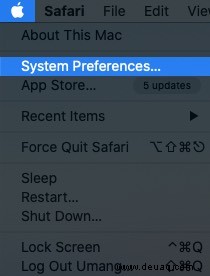
- Und wählen Sie dann Allgemein .
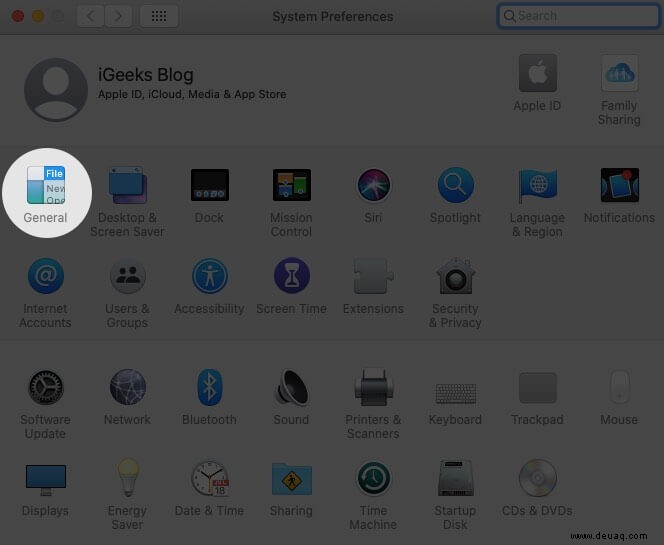
- Unter dem Erscheinungsbild sehen Sie die Option Akzentfarbe. Standardmäßig ist es auf Blau eingestellt. Mit der Hinzufügung von sieben weiteren Akzentfarben wie Magenta, Pink, Rot, Orange, Gelb, Grün und Grau stehen Ihnen bis zu sieben Optionen zum Experimentieren zur Verfügung.
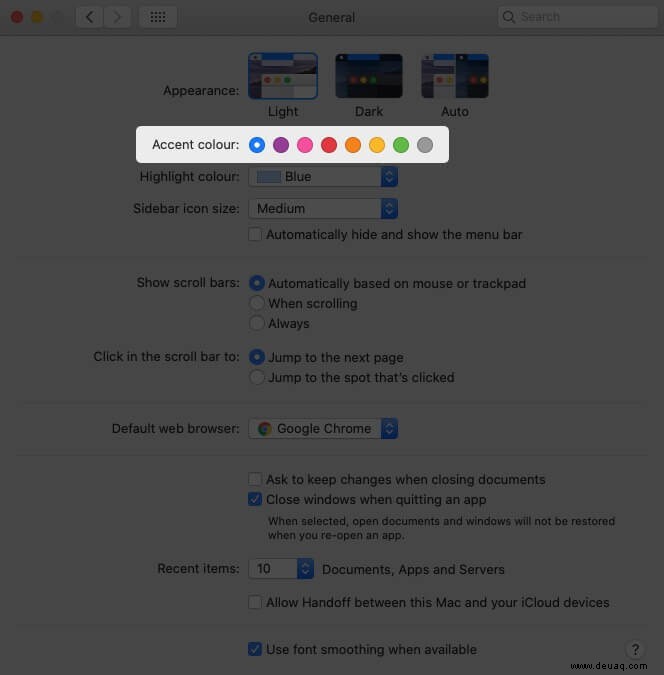
Sobald Sie die Farbe ausgewählt haben, ändert sie sich sofort. Um den Akzentfarbton zu überprüfen, klicken Sie auf das App-Menü oder auf Radios. Um zu sehen, wie cool die Hervorhebungsfarbe aussieht, wählen Sie einen beliebigen Text in Ihrer Datei aus.
So deaktivieren Sie die Desktop-Tönungsfunktion in macOS Big Sur
Die Funktion zum Einfärben von Hintergrundbildern von macOS ermöglicht es Windows-Hintergründen, im Dunkelmodus Farbe vom Desktophintergrund aufzunehmen. Laut Apple ist diese Funktion standardmäßig aktiviert, aber wenn Sie sie deaktivieren möchten, um den Dunkelmodus noch dunkler zu machen, gehen Sie wie folgt vor.
- Klicken Sie auf das Apple-Logo → Systemeinstellungen → Allgemein .
- Klicken Sie auf das Symbol mit der Aufschrift Hintergrundfarbe in Windows zulassen .
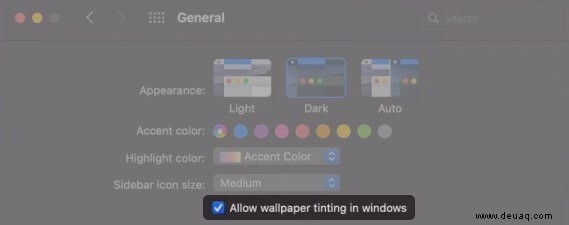
Die obige Funktion kann deaktiviert werden, indem Sie das Kontrollkästchen wieder aufheben.
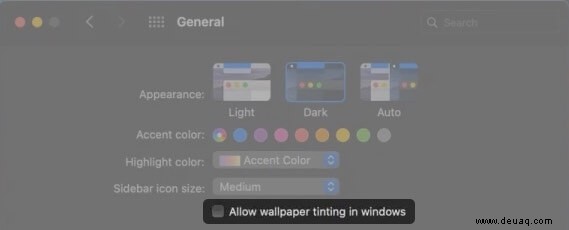
Zusammenfassend!
Die Akzentfarbe kann auch für Schaltflächen, Popup-Menüs und andere UI-Funktionen verwendet werden, und die Hervorhebungsfarbe, die Sie verwenden möchten, um den ausgewählten Text hervorzuheben. So können Sie also die Akzentfarbe auf dem Mac ändern. Welche Farbe würdest du bevorzugen? Teilen Sie Ihre Ansichten im Kommentarbereich unten! Bis dahin lesen Sie weiter! Wir sehen uns sehr bald mit mehr solcher Einblicke!!
Verwandte Inhalte:
- Lade macOS Big Sur Beta auf dem Mac herunter
- Beste iOS-Emulatoren für PC (Windows und Mac)
- Beste Windows-Emulatoren für Mac
- So ändern Sie das Hintergrundbild auf dem Mac